Was zu wissen
- Markieren Sie Text und drücken Sie lange, um auszuwählen Kopieren. Drücken Sie dann lange auf ein anderes leeres Feld, um es auszuwählen Pasta und fügen Sie den kopierten Text ein.
- Mit den Apps des Zwischenablage-Managers können Sie auf jedem Android-Telefon auf Ihren Zwischenablageverlauf zugreifen und ihn löschen.
- Unsere Lieblings-App dafür ist Clipper Clipboard Manager.
In diesem Artikel wird erläutert, wie Sie mit dem Clipper Clipboard Manager auf den Verlauf zugreifen und die Zwischenablage löschen.
So verwenden Sie den Clipper Clipboard Manager
Der einfachste Weg, auf Ihren Zwischenablageverlauf zuzugreifen, ist die Verwendung einer Zwischenablage-Manager-App. Der Clipper Clipboard Manager ist einer der am einfachsten zu verwendenden. Google Play bietet jedoch viele Alternativen zur Auswahl.
-
Melden Sie sich bei Google Play an und installieren Sie die Clipper Clipboard Manager-App.
-
Wenn Sie den Clipper Clipboard Manager wie Sie starten lange drücken und Kopieren Text, um es in der Zwischenablage zu speichern, wird in der angezeigt Zwischenablage logge dich in die App ein.
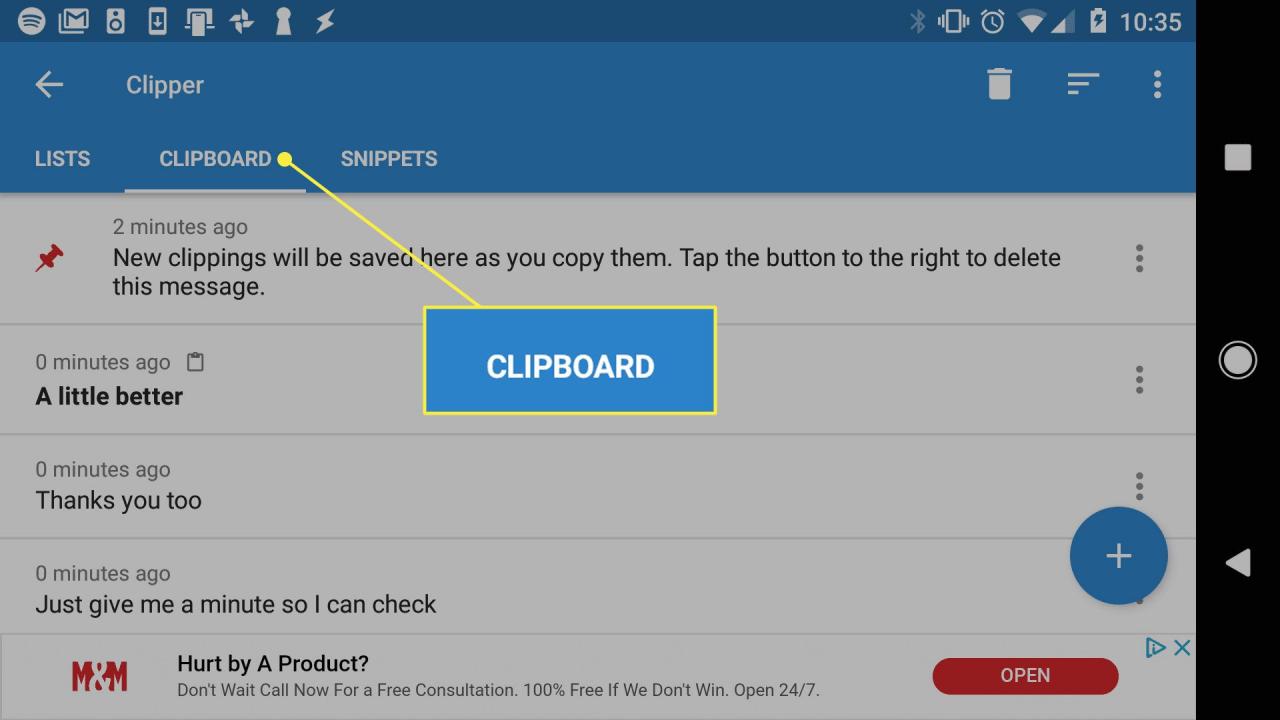
-
Drücken Sie die Taste drei Punkte rechts neben dem Zwischenablage-Snippet, um ein Menü mit mehr Optionen zu öffnen.
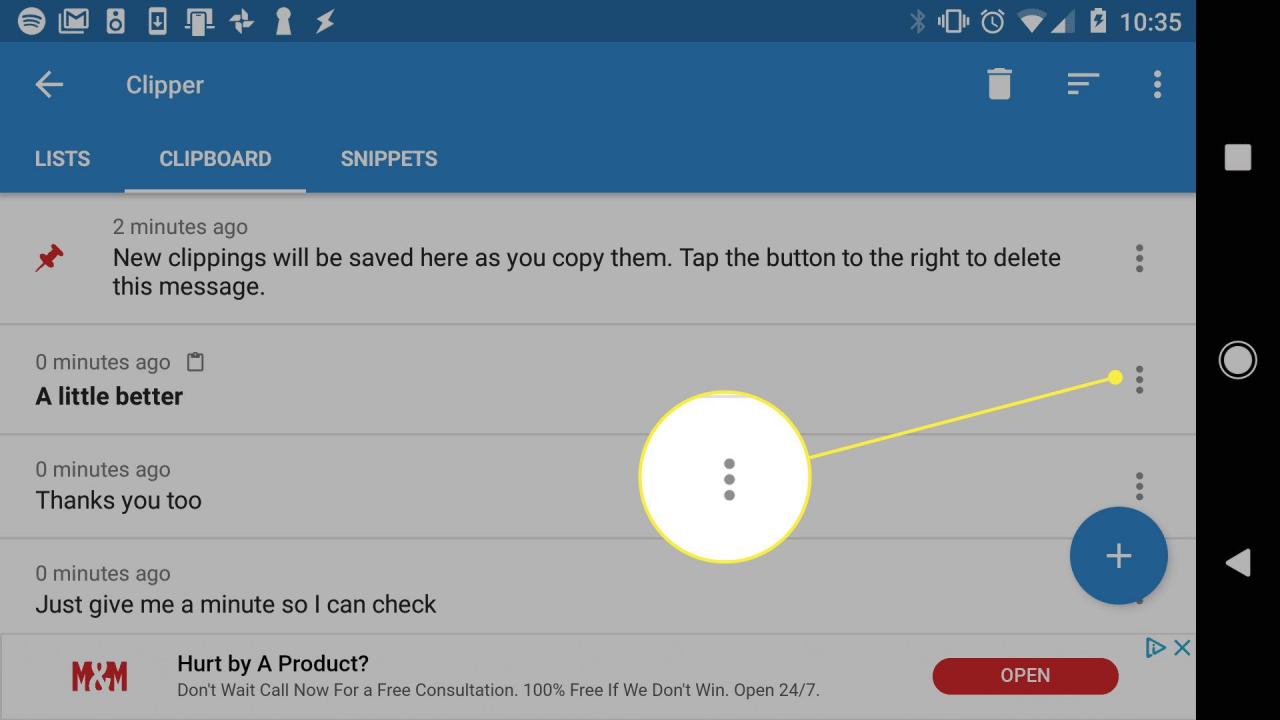
-
In diesem Menü können Sie Ansicht, Bearbeiten, Share, oder auch Auswählen diesen Eintrag, damit Sie ihn an einer beliebigen anderen Stelle einfügen können.
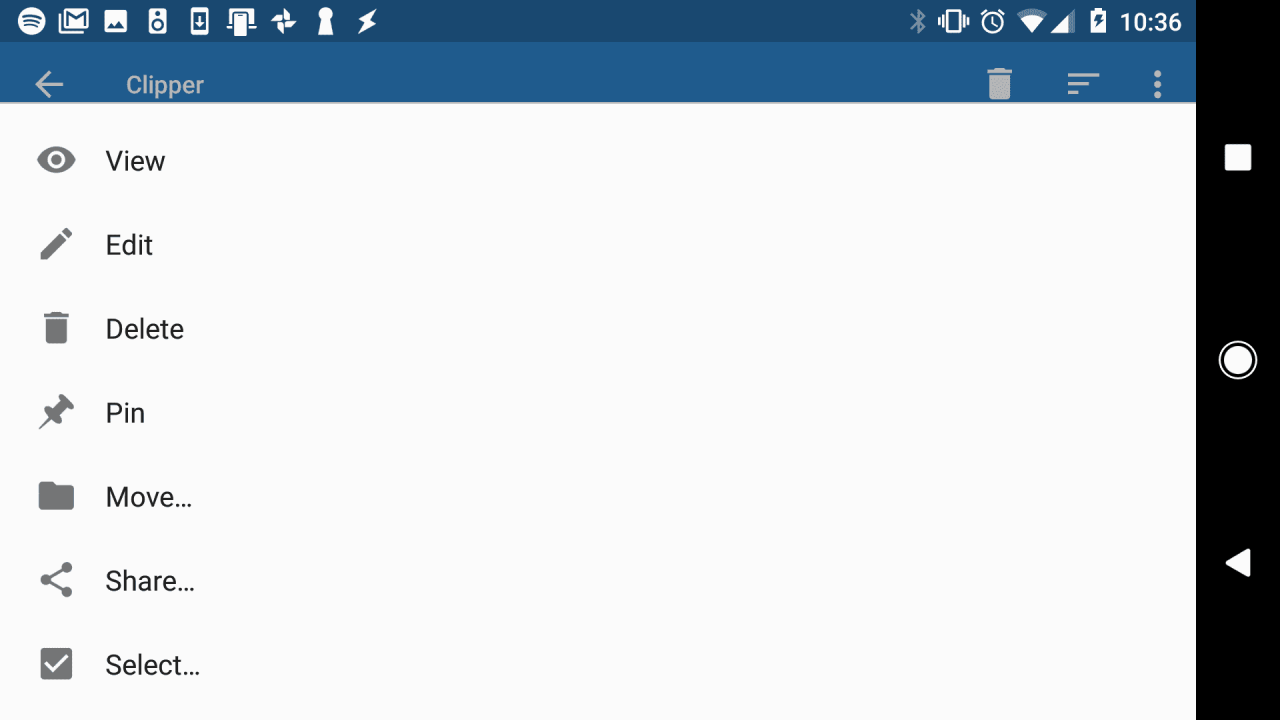
-
Ohne einen Zwischenablage-Manager wie Clipper hätten Sie nur Zugriff auf das letzte Element, das Sie in die Zwischenablage kopiert haben. Mit einem Zwischenablage-Manager können Sie jedoch auf den Zwischenablage-Verlauf zugreifen, sodass Sie alles verwenden können, was Sie kürzlich dort gespeichert haben.
So löschen Sie Ihre Android-Zwischenablage
Wenn Sie den Clipper-Zwischenablage-Manager verwenden, werden Sie feststellen, dass bei Auswahl der drei Punkte rechts neben einer Auswahl ein Punkt angezeigt wird Löschen Möglichkeit. Verwenden Sie diese Option, um diese Elemente in der Zwischenablage zu löschen.
Eine andere Lösung besteht darin, die Gboard-Tastatur zu aktivieren und zu verwenden, die auf neueren Android-Handys nativ verfügbar ist. Wenn es bei Ihnen nicht verfügbar ist, können Sie Gboard bei Google Play installieren.
-
Öffnen Sie die Messaging-App auf Ihrem Android-Gerät und drücken Sie die Taste + Symbol links neben dem Textfeld.
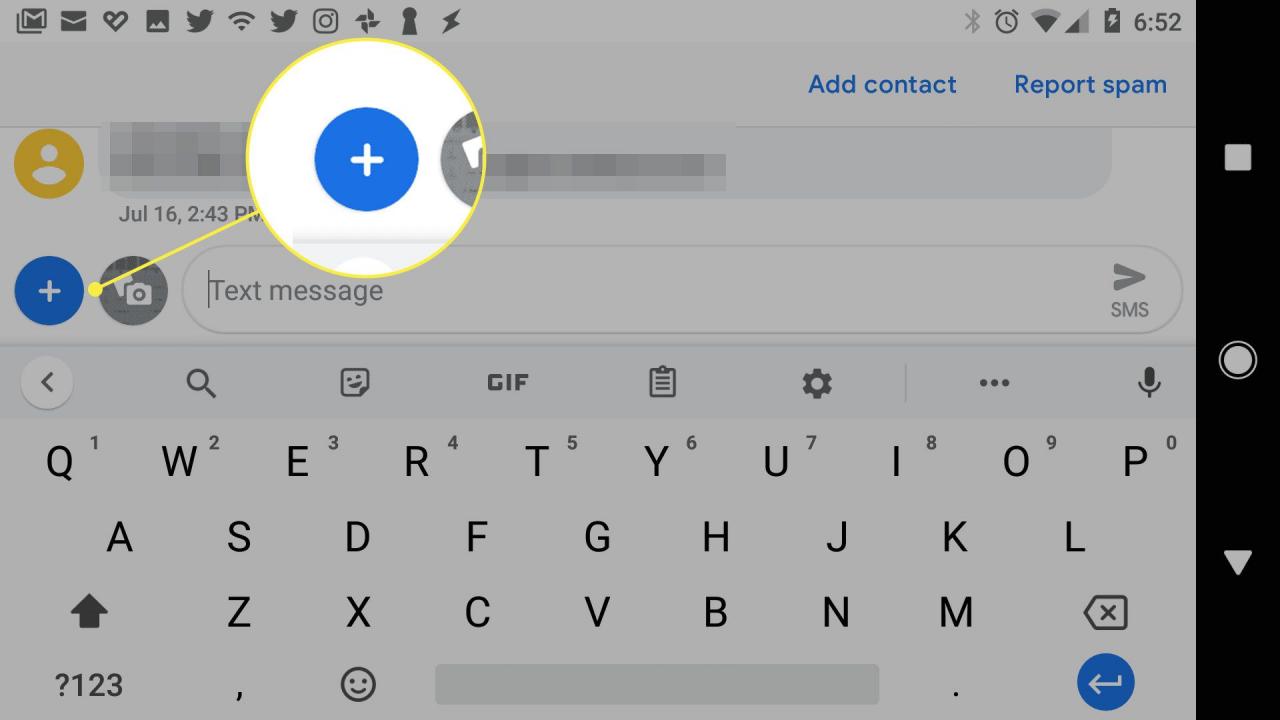
-
Wähle aus Tastatur Symbol. Wenn die Tastatur angezeigt wird, wählen Sie die > Symbol oben. Hier können Sie auf tippen Zwischenablage Symbol zum Öffnen der Android-Zwischenablage.
-
Wenn Sie die Zwischenablage noch nie auf Ihrem Telefon verwendet haben, wird eine Benachrichtigung zum Aktivieren der Gboard-Zwischenablage angezeigt. Tippen Sie dazu auf Aktivieren Sie die Zwischenablage.
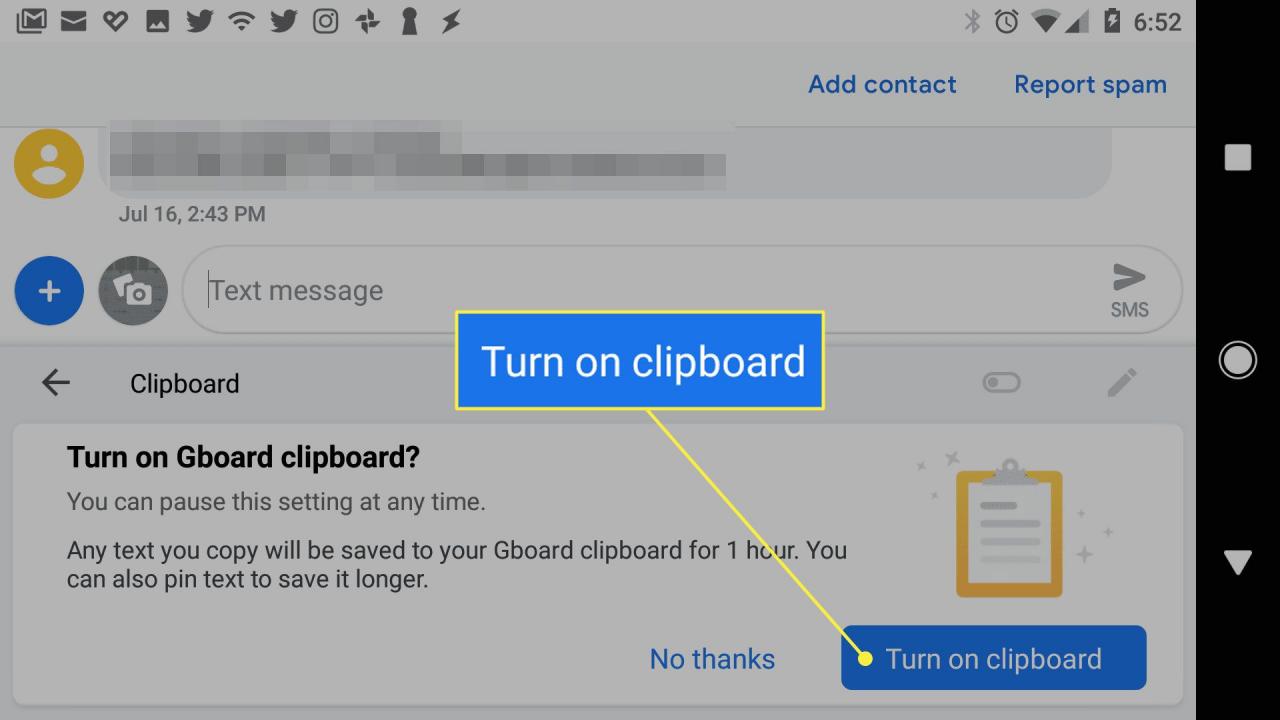
-
Wenn die Zwischenablage aktiviert ist, können Sie jedes Mal etwas in die Zwischenablage kopieren und dann auf tippen Zwischenablage Auf der Google Android-Tastatur wird erneut ein Verlauf aller zuletzt hinzugefügten Elemente angezeigt.
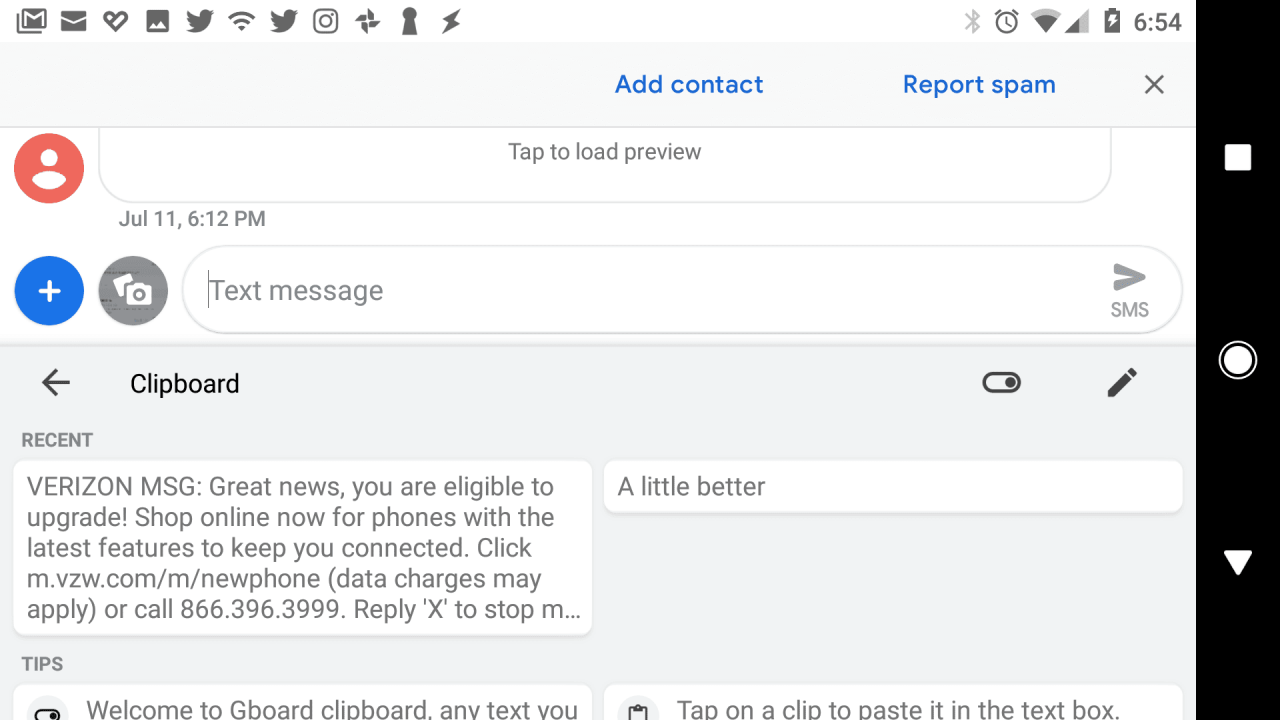
-
Um eines dieser Elemente aus der Zwischenablage zu löschen, tippen Sie zunächst auf bearbeiten Symbol.
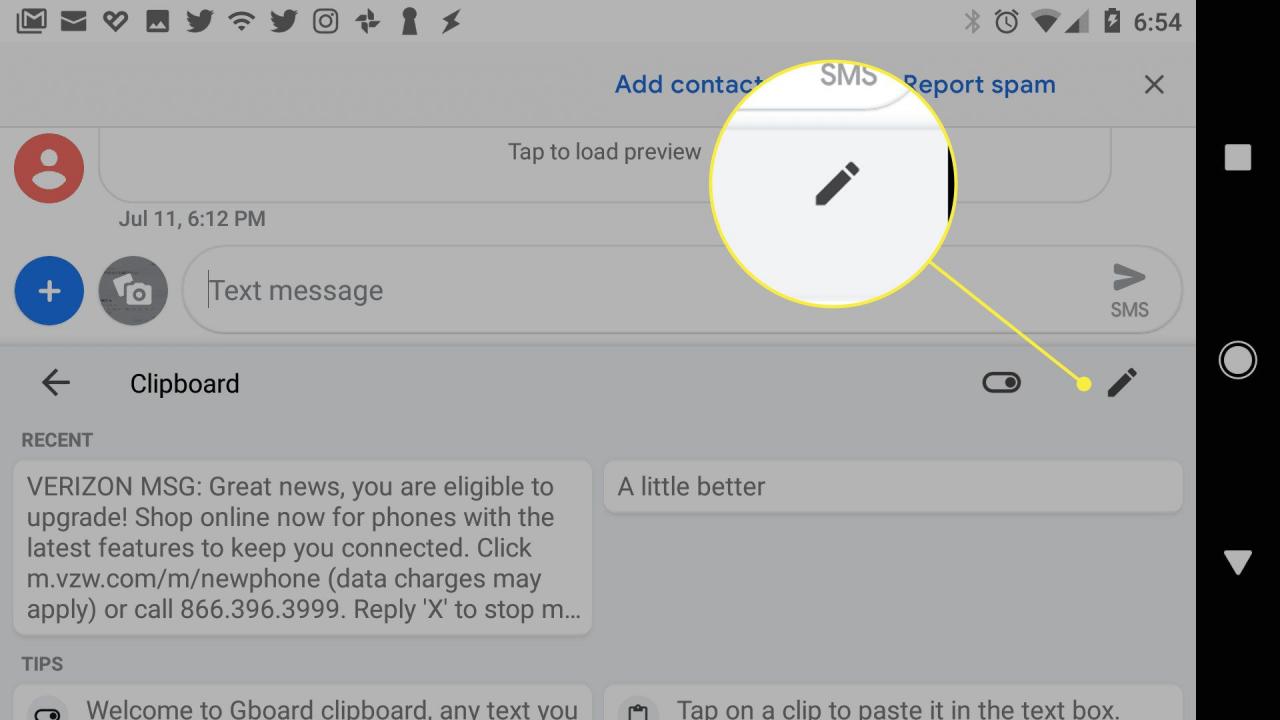
-
Wählen Sie jedes Element aus, das Sie löschen möchten, und tippen Sie auf Papierkorb-Symbol um sie zu löschen.
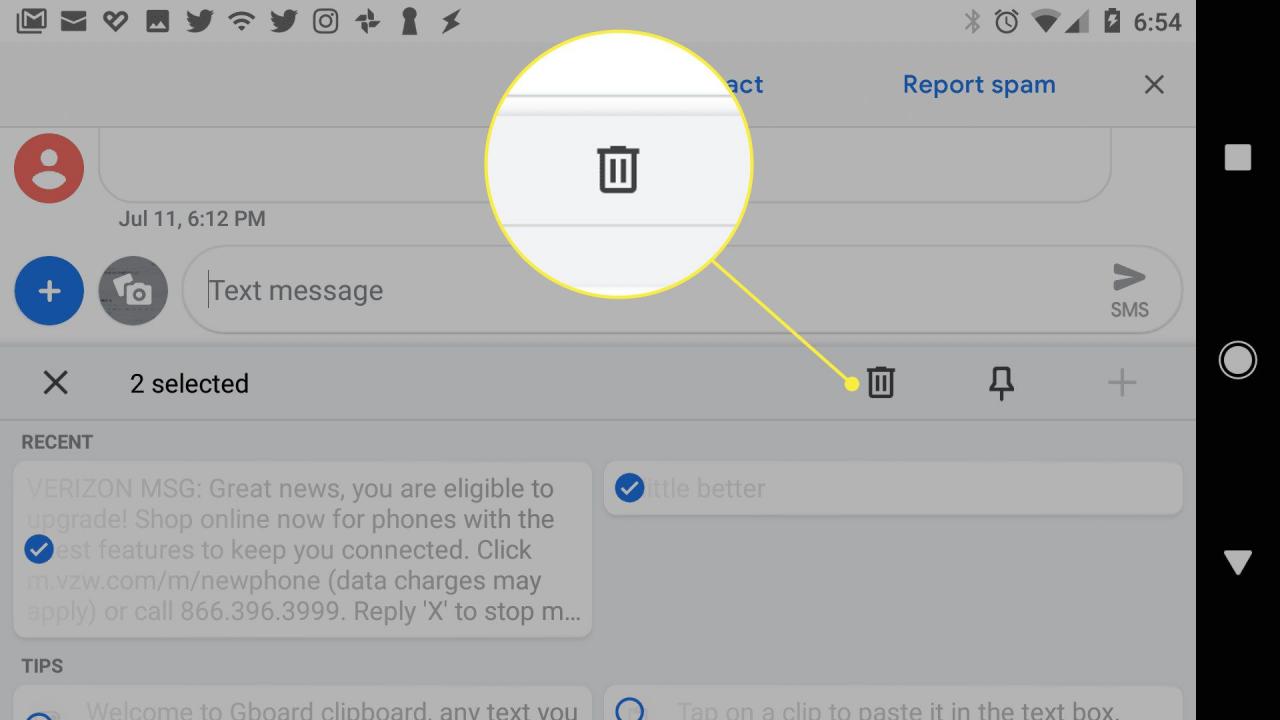
-
Der mit Ihrer nativen Tastatur-App gelieferte Zwischenablage-Manager hängt weitgehend von der Version und der Marke Ihres Android-Telefons ab. Die Samsung-Tastatur verfügt beispielsweise auch über ein Tool für den Zwischenablage-Manager. Die Tastatur ist normalerweise die primäre Möglichkeit, ohne App auf Ihre Zwischenablage zuzugreifen und diese zu verwalten.
Wo befindet sich die Zwischenablage auf einem Android-Handy?
Wenn Sie Text in der Zwischenablage Ihres Android-Geräts speichern, speichert der Zwischenablagedienst die Informationen im RAM. Auf Standard-Android-Handys können Sie nicht direkt auf diese Daten zugreifen. Auf Samsung-Handys ist der Verlauf der Zwischenablage in einer Datei in der / data / Zwischenablage Verzeichnis.
Selbst auf einem Samsung-Telefon kann auf diese Datei jedoch nicht zugegriffen werden, ohne das Telefon zu rooten. Mit den Apps des Zwischenablage-Managers können Sie jedoch weiterhin auf jedem Android-Telefon auf den Verlauf Ihrer Zwischenablage zugreifen.
Wenn Sie ein Android-Gerät verwenden, das die Zwischenablage in einem Systemordner speichert, können Sie die Datei möglicherweise mit Minimal ADB und Fastboot anzeigen. Da es sich bei dem Zwischenablageordner jedoch um einen Stammordner handelt, auf den nur mit Stammzugriff zugegriffen werden kann, können Sie die Datei wahrscheinlich nicht mit ADB öffnen, obwohl Sie sie sehen können.

